
【即!プロの動画クオリティ】Premiere Proのプラグイン、プリセット、テンプレートとは
AI先生があなたの学習をやさしくサポートします。今までは有料ユーザーにのみ開放していましたが、今なら無料でWeb/AI制作7講座が受講できます。 この機会にAIつきの学習を体験してみてください。
(無料、限定100名、12月7日まで)
» 今すぐ無料講座をチェックする
Premiere Proを使っていると、デフォルトのエフェクトでは表現したいことが出来なかったり、このテロップはAfter Effectsかぁ…と遠い目をしたくなるかもしれません。
ですが、Premiere Proには有料無料様々な素材があります。 その中には色々なエフェクトを付けられるプラグインや、モーショングラフィックステンプレートと呼ばれる“かっこいい動画の雛形”などなど。簡単にプロレベルの動画編集が出来る、Premiere Proの素材について知りましょう!
Premiere素材の種類と使い方がわかれば、欲しい素材も自分で見つけられるようになります。動画編集のクオリティも即アップもしますよ。
- Premiere Proの“プラグイン”とは
- プリセット&テンプレートも効果的!
- プリセットファイル(.prfpset)とその使い方
- プロジェクト形式のテンプレート(.prproj)とその使い方
- モーショングラフィックステンプレート(.mogrt)とその使い方
- どんなプリセットやテンプレートがある?
- その他のPremiere Pro動画編集用素材
- 最後に
Premiere Proの“プラグイン”とは
プラグインとは
プラグインとは、ソフトウェアの機能を拡張するプログラムのことです。 ソフトウェアの初期状態では出来ない・手間がかかることを、簡単にできるようにしてくれる機能を追加できるもの、というイメージです。
Premiere Pro用のプラグイン(拡張機能)はたくさんあり、エフェクトやトランジションなどの編集用から、エンコーディング用まで種類も様々。 Premiere Proの販売元であるAdobeも、公式のアドビヘルプセンター内でアドビパートナーの開発したプラグインを紹介しています。 https://helpx.adobe.com/jp/premiere-pro/plug-ins.html
プラグイン・プリセット・テンプレートの違いは?
Premiere Proで使えるトランジションエフェクトやテキストアニメーションを探しているといろいろな言葉が出てきます。 主に使われるのは、以下の4つ。
- プラグイン:外部インストールする機能拡張、エクステンション
- プリセット:何らかの設定要素を、良い具合にセッティングしたもの
- テンプレート:複数の要素を組み合わせて作った“雛形”のようなもの
- 素材:Premiere Proで使えるもの全般
ただし、特にユーザー側では、こうした言葉の使い分けは曖昧な部分もあります。プリセットやモーショングラフィックステンプレートのキットを“プラグイン”と呼ぶ方もいれば、素材という言葉は動画構成要素(画像・動画・音声)にしか使わないという方も。
Premiere Proプラグインの種類とできること

Premiere Proのプラグインは、大まかに下記5系統に分かれます。 1.映像編集・エフェクト系 2.タイトル・キャプション作成系 3.オーディオエフェクト系 4.コーデック/フォーマット系 5.その他
1.映像編集・エフェクト系
トランジションや特殊効果などのエフェクトを加えたり、ノイズ除去や画像の最適化などを行うプラグインです。
下記の記事で紹介している『Premiere Composer』も、映像に効果を与えるトランジションエフェクトが含まれています。
この『Premiere Composer』はMister Horseで作成・販売されているトランジションやテキストアニメーションをまとめてインストールしたり、一括で管理することが出来るプラグイン。 同様の機能を持つプラグインには『Motion Bro』や『AEJuice』などもあります。
2.タイトル・キャプション作成系
タイトルやテロップのアニメーションや、字幕編集作業の効率化など、動画に使用する“テキスト”部分に特化したプラグインもあります。
代表的なプラグインには、NewBlue社のTitler Proシリーズなどがあります。
以下は『Titler Pro 7』の公式紹介動画です。
また、『Premiere Composer』などのプラグインにも、タイトルやキャプリョンのためのプリセットやモーショングラフィックステンプレートが含まれています。
3.オーディオ系
オーディオトラックの編集に特化したプラグインです。 動画に使用できる楽曲のライブラリ、オーディオエフェクト、撮影・録音時にできた音切れやノイズなどの問題を修復する、などの機能を持ったプラグインがあります。
以下はロイヤリティフリー楽曲の挿入とカスタマイズが出来るプラグイン『SonicFire Pro』の公式動画。作曲スキルがなくても、手軽にイメージするBGMを挿入できそうですね。
4.コーデック系
コーデックとは、映像や音声のデータをエンコード(圧縮・変換)、デコード(復元)すること。 Premiere ProでWebM形式への書き出しを行えるようにする『WebM』、Blackmagic RAW(.braw)を安定して取り扱うための『BRAW Studio Free』などのプラグインが代表的です。
以前は書き出しの高速化(GPUエンコード)が行える『Cinegy Daniel2』などのプラグインも使われていましたが、現在はPremiere Proだけで行えるようになっています。WebMやBRAWもPremiere Proでサポートされ、プラグインが不要になる可能性があります。
- WebM
https://exchange.adobe.com/creativecloud.details.11631.webm.html - BRAW Studio Free
https://flashbackj.com/product/braw-studio-free
5.その他
その他、Premiere Proでの動画編集や素材管理を便利にしてくれるプラグインもあります。
例えば、ネット上から動画・画像・音声などの素材を検索・インポートできるプラグイン。ShutterstockやGetty Imagesのような大手ストックフォトサービスでは、自社サイトと連動するプラグインをリリースしています。 また、フリーフォトストックサイトのPexelsやUnsplashから画像検索&プロジェクトへのインポートが行える『Free Stock Search』もありますよ。
そのほか、素材管理に便利なメディアブラウザーの機能強化版のようなプラグイン『AEVIEWER 2』も、よく使われています。どちらも無料版があるので、試してみやすいのも嬉しいところですね。
- Free Stock Search
https://exchange.adobe.com/creativecloud.details.100727.free-stock-search.html - AEVIEWER 2
https://flashbackj.com/product/aeviewer-free
Adobe Premiere Proのプラグインを探す方法
Premiere Proのプラグインを配布・販売しているサイトはいくつもあります。 最も確実な方法は、Adobe公式からプラグインを追加する方法です。
creative cloud desktopがある場合は、Stockとマーケットプレイスのタブからプラグインを検索できます。すべてのプラグイン > Premiere Proで絞り込むと分かりやすいです。
探しているプラグイン名やキーワードがあれば、検索もできます。
 詳細情報をクリックすると、ブラウザで公式サイト(Adobe Exchange)のプラグインページが開きます。最初からAdobe Exchangeを開いて検索しても良いです。
https://exchange.adobe.com/creativecloud
詳細情報をクリックすると、ブラウザで公式サイト(Adobe Exchange)のプラグインページが開きます。最初からAdobe Exchangeを開いて検索しても良いです。
https://exchange.adobe.com/creativecloud
Adobe Exchangeからは、サイドバーの“View by product”からPremiere Proを選択すると、登録されているプラグインが一覧表示されます。


インストールしたいプラグインを選択。
無料(Free)のプラグインであれば、右上のFreeボタンをクリックするとcreative cloud desktopが起動し、そこからインストールが実行できます。


日本語ならフラッシュバックジャパン
フラッシュバックジャパン(https://flashbackj.com/)は映像編集系のソフトウェア、プラグイン、素材やチュートリアル講座などを販売されているサイト。
こちらは日本語サイトで、Adobeのページだと英語のプラグインの説明も日本語で読めます。 数は少ないものの、フリーのプラグインも扱われていますよ。
フラッシュバックジャパン https://flashbackj.com/
プリセット&テンプレートも効果的!
Premiere Proでの映像制作・映像編集時には、プラグインだけではなく、プリセットやモーショングラフィックステンプレート、mp4素材なども使用します。 こうした素材を使うことで、最初から作るとすごく手間と時間がかかる演出も、あっという間に完成。After Effectsなしでも、オシャレなアニメーションが手軽に使えます。
プリセットやテンプレートなどは、プラグインよりも簡単に作成出来ます。Premiere ProやAfter Effects上で効果やアニメーションを設定して、それを書き出せば、他人に渡せるファイルを作れてしまうのです。
このため、プリセットやテンプレート類はとっても豊富。 プリセットやテンプレートは「あぁ、見たことある」というものから「どんな映像で使うの?」というものまで幅広くあります。
プリセットファイル(.prfpset)とその使い方
トランジションなどのPremiere Proエフェクト素材をダウンロードすると、拡張子が「.prfpset」のPremiere Proエフェクトプリセットファイルが多くあります。
プリセットファイルとは、エフェクトなどのパラメーターを良い具合に調整して記録したもの。例えば、Premiere Proでエフェクトパネルからトランジションの“クロスディゾルブ”を設定することができます。この“クロスディゾルブ”はプリセットです。

ダウンロードしてきたプリセットファイル(.prfpset)をPremiere Proに追加したいときは、エフェクトパネル右上のメニューにある「プリセットを読み込み」を使います。

▽詳細解説はこちら▽

Skillhubブログ
プロジェクト形式のテンプレート(.prproj)とその使い方
Premiere Pro用の素材・テンプレートの中には、プロジェクトファイル形式(.prproj)で提供されているものもあります。映像クリップの切替え効果をもつ素材に多く見られる形式です。
.prproj形式の素材は、映像クリップの差し替え・テキストの打ち替えなど、必要箇所を変更して利用ことが出来ます。
▽詳細解説はこちら▽
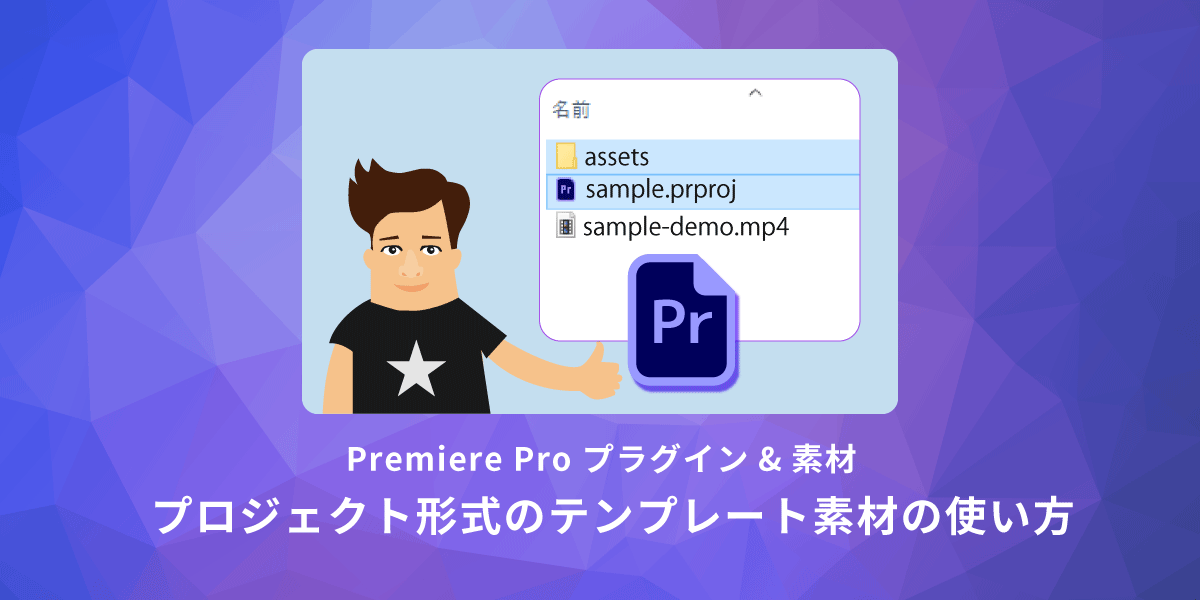
Skillhubブログ
モーショングラフィックステンプレート(.mogrt)とその使い方
モーショングラフィックステンプレートは、アニメーションに編集機能をもたせた状態でテンプレート(雛形)として保存したもの。
Premiere Proのエッセンシャルグラフィックスパネルにある「テンプレート」が代表的です。

モーショングラフィックステンプレートは、モーショングラフィックスファイル(.mogrt)という形式で書き出されています。
素材サイトなどからダウンロードした.mogrtファイルは、Premiere Proのエッセンシャルパネル右下「モーショングラフィックステンプレートをインストール」アイコンから読み込むと利用できるようになります。

▽詳細解説はこちら▽

Skillhubブログ
どんなプリセットやテンプレートがある?
Premiere Proでよく使われているトランジションやエフェクト、テキストアニメーションなどを、すぐに試してみることが出来る無料素材(プリセットやテンプレート)と合わせて紹介します。
テキストアニメーション類
◆タイトルアニメーション
Adobeが運営するストックフォト・素材サイトのAdobe Stockにも、Premiere Proで使える無料素材がたくさんあります。
例えば、下図のテキストに映画のタイトルのようなアニメーションを付けられる、モーショングラフィックテンプレートなどもあります。 Adobe Stockからは「ライブラリに追加」ボタンをクリックするだけで、Premiere Proで使えるようになるのも楽で良いですね。

◆ローワーサードテンプレート
ローワーサード(lower third)とは、テロップに装飾やモーション(動き)をつけたもののことです。TVからWeb広告まで様々な映像で使われています。
DL:https://www.rocketstock.com/free-after-effects-templates/15-free-animated-lower-thirds-premiere/
トランジション類
◆グリッチトラディション
Glitch Transition(グリッチトラディション)とは、映像の切り替え時に、画面の接触が悪い・故障したかのうようなノイズや歪みを与えるエフェクトのこと。使い方次第でレトロ感も出せますし、かっこいい印象にもなります。
以下の『20 Glitch Transitions for Premiere Pro』はCinecomが提供している、グリッチとディストーショントランジションのプリセットが20個セットになったもの。
個人利用は無料、商用利用の場合は9ドルのライセンス購入が必要です。
DL:https://www.cinecom.net/designer-packs/20-glitch-transitions-premiere-pro/◆インク風トランジション
インクがこぼれたように、動画や映像が切り替わっていくトランジションです。幻想的な雰囲気を演出することができます。オープニングタイトルの背景などにもよく使われているエフェクトです。
以下はMotion Arrayで配布されている『5 Free Ink Transitions』という無料のテンプレートです。滲んで侵食していくような切り替わりがかっこいいですね。
※ダウンロードにはMotion Arrayのアカウントが必要です。
DL:https://motionarray.com/premiere-pro-templates/5-free-ink-transitions-13615/スライドショー/フレーム系
動画や写真をはめ込む部分、テキストを入力する部分などがカッチリと作られているテンプレートもあります。 以下のようなスライドショー形式のテンプレートも、よく見かけますね。
DL:https://911templates.com/pr_photo_slide/1
その他のPremiere Pro動画編集用素材
プリセットやテンプレート以外にも、動画形式のエフェクト、タイマーやチャンネル登録を促すアイテム類など、いろいろな種類があります。
◆動画形式のエフェクト
エフェクトでも、プリセットではなくmp4やmov形式のファイルもあります。動画形式のファイルを、編集したい映像クリップに重ねて配置することで動画に効果を加えるタイプです。 こうした動画ファイルは、人によって“エフェクト”ともエレメント”とも呼ばれます。
例えば、下記の『16 Free 4K Volumetric Light + Dust Elements』には、光がゆらゆら揺れるような動画(.mp4)が収録されています。それを不透明度や描画モードを変更して、映像(動画や画像)に重ねると、デモ動画のようなボリューメトリックなライト効果が得られます。
DL:https://www.rocketstock.com/free-after-effects-templates/16-free-4k-light-overlays/
▽描画モードを使った合成の説明はこちら▽
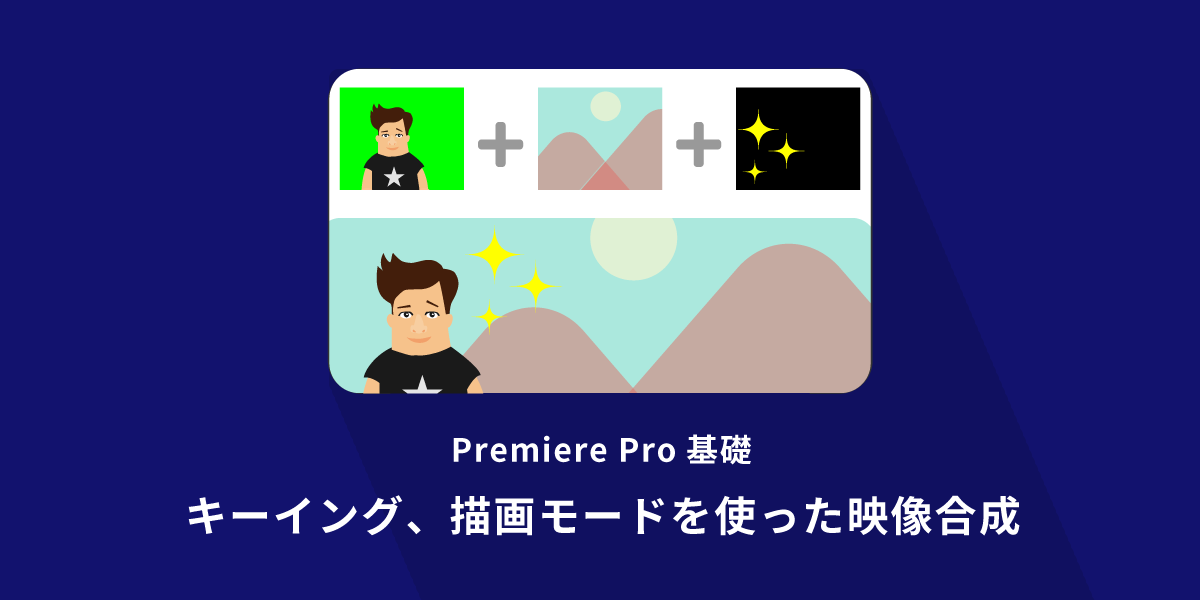
Skillhubブログ
◆アイテム系
以下は、恭平 / KYOHEI さんが提供されているカウントダウンタイマーの素材です。日本語で使い方についても解説されているので、分かりやすいですね。
※ダウンロードURLは、Yotubeの概要欄に記載されています。
最後に
一口にPremiere素材、動画編集用素材と言っても様々なタイプがあります。 すべてを含めると本当に種類が豊富、多すぎるくらいですね。
素材探しに役立つサイトを紹介した記事もあります。

Skillhubブログ
便利な一方で、プリセットやテンプレートは手当たり次第追加すると、Premiere Proの立ち上がりが遅くなったり、目的のものを探せず作業時間が増えたりしてしまうデメリットも。 どんな表現をしたいのか、よく使うのは何かを考えて、編集内容にあったものを厳選していきましょう。
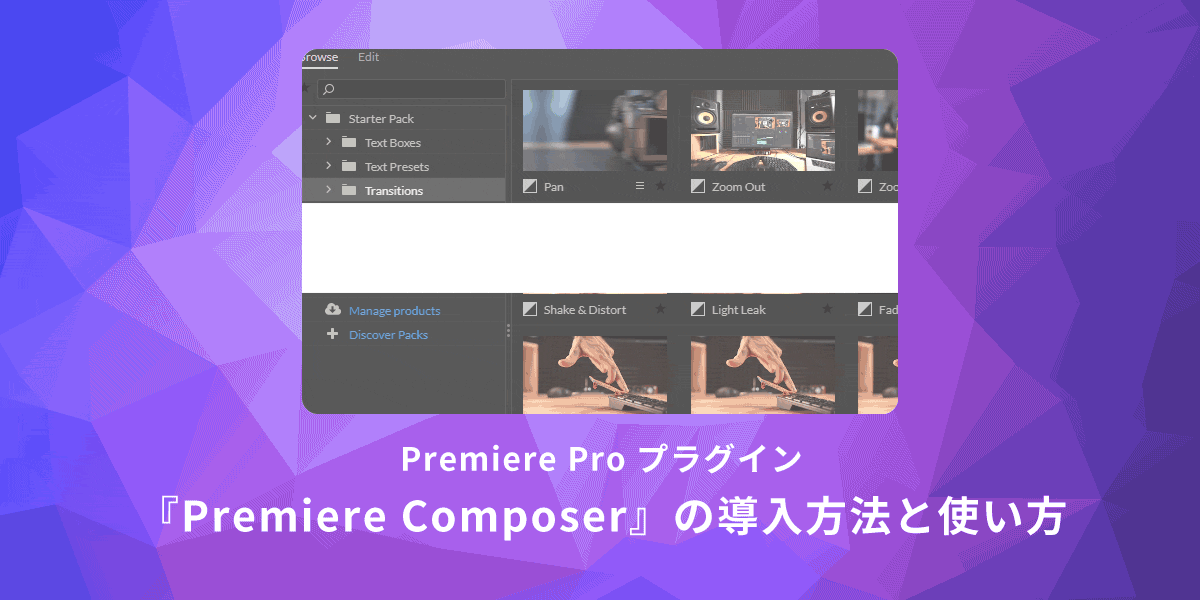




まずは無料で7講座から始めましょう!
募集人数には制限があります。サインアップはお早めに。
12月7日まで